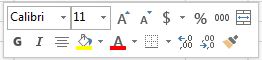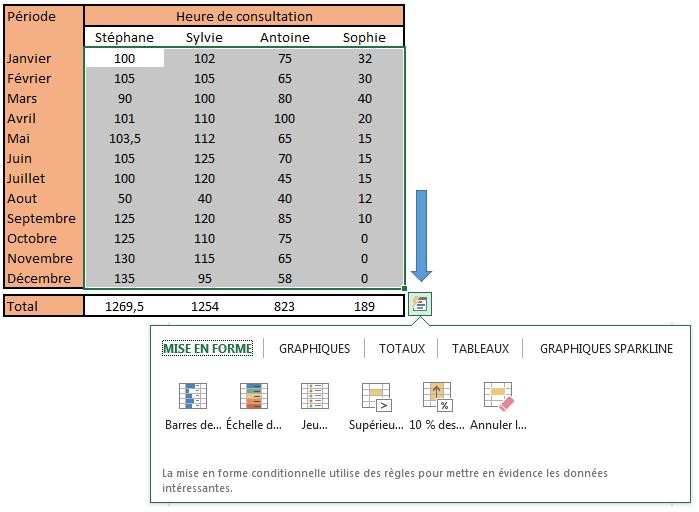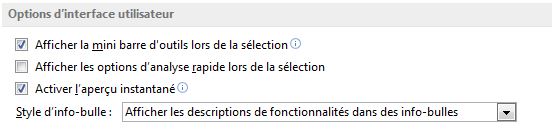Options Générales d'Excel
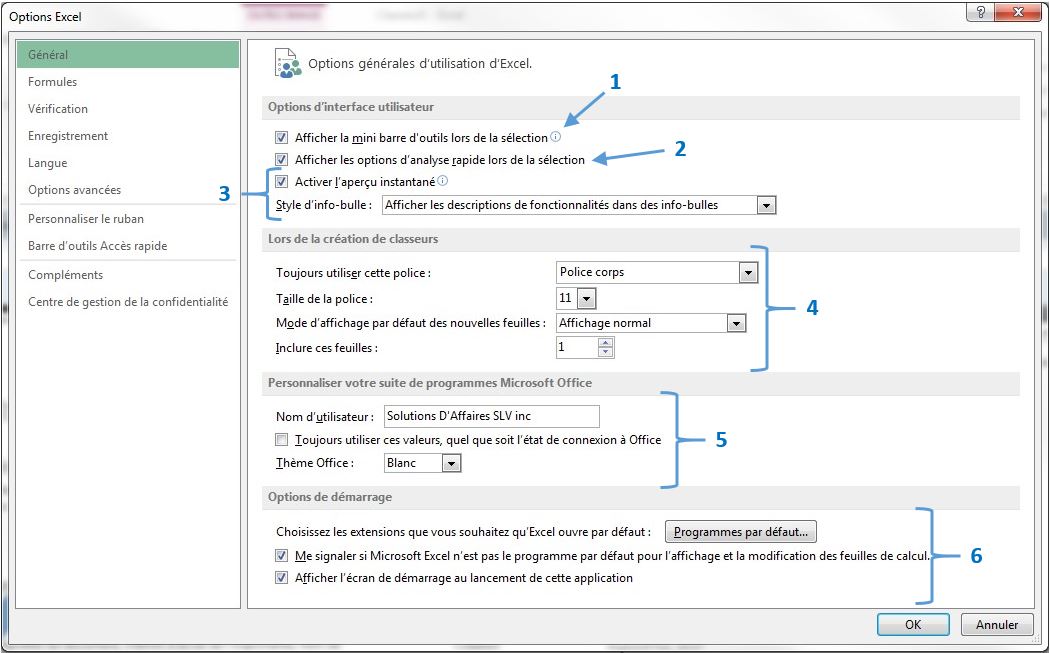
Point 1 : Afficher la mini-barre d'outils lors de la sélection
Lorsque nous sélectionnons du test la mini-barre d'outils suivante est affichée. Nous avons la possibilité de bloquer cet affichage en décochant cette option dans les options générales.
Point 2 : Afficher les options d'analyse rapide lors de la sélection
Nous retrouvons dans Excel la galerie Analyse rapide, qui permet, après avoir sélectionné un ensemble de données, d'avoir un ensemble de fonctions d'analyse au bout des doigts. Dans l'exemple ci-bas, un clic droit dans un tableau nous ouvre plusieurs possibilités.
Pour en savoir plus sur les options d'analyse
Nous avons dans Option général la possibilité de désactiver l'option d'analyse rapide
Point 3 : Aperçu instantané et style d'info-bulle
L'option générale d'aperçu instantané permet, lorsque l'on survole l'une des options d'analyse rapide, de voir un aperçu de quoi la sélection aura l'air si l'on choisi la fonctionnalité suggérée dans les options d'analyse rapide.
L'option du style d'info-bulle consiste en fait à décider quelles informations sont présentes dans les info-bulles, voir, à les masquer.
Point 4 : Paramètres par défaut lors de la création de classeurs
Les paramètres par défaut lors de la création de classeurs incluent la police d'écriture, la taille de la police d'écriture, le type d'affichage des feuilles ainsi que le nombre de feuilles par défaut à la création. Tous ces paramètres peuvent être modifiés à l'intérieur d'un classeur suite à sa création, donc ils ne forcent rien. En revanche, ils imposent l'apparence d'un nouveau classeur Excel à sa création.
Trois modes d'affichages sont disponibles :
- Affichage normal
- Mode d'affichage Mise en page
- Aperçu des sauts de page
L'entrée Inclure ces feuilles permet de choisir le nombre de feuilles qu'un classeur va avoir dès sa création.
Point 5 : Personnaliser votre suite de programmes Microsoft Office
La section Personnaliser votre suite de programmes Microsoft Office permet d'entrer le nom d'utilisateur de votre choix en plus de personnaliser le thème d'Office (son apparence graphique pour ce qui est des couleurs).
Le nom d'utilisateur
Le nom d'utilisateur permet d'identifier qui a créé un commentaire, un classeur Excel et qui a apporté des modifications en dernier.
Pour ce qui est de savoir qui a créé un fichier Excel et fait les dernières modifications, il faut aller dans l'onglet détails des propriétés du fichier.
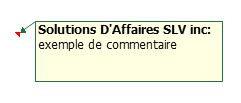 |
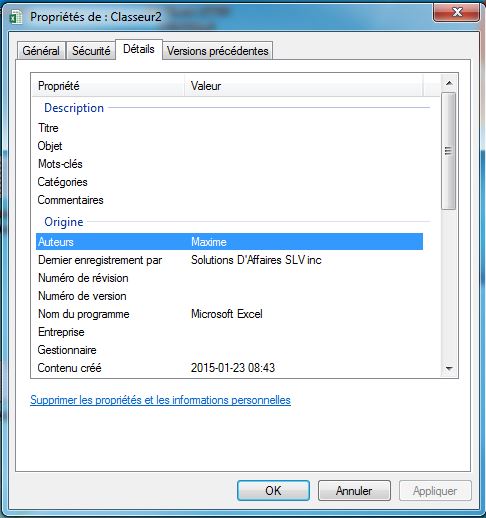 |
Point 6 : Options de démarage
Ces options générales permettent de faire de Excel le programme par défaut pour certaines extensions ainsi que de faire en sorte que Excel avertisse lorsque ce n'est pas le cas pour le fichier qui a été ouvert avec Excel.
Finalement, c'est ici que l'on peut faire en sorte que Excel ouvre un classeur vide par défaut au lieu d'ouvrir la page de démarrage à chaque fois lorsque l'on démarre Excel sans avoir ouvert de fichier en particulier.